Na superfície, o YouTube pode ser um pouco chato. Claro, os vídeos que você assiste são divertidos, mas o aplicativo ou site em si não oferece muito. Ou isso?
Acontece que há muita coisa no YouTube, no celular e na área de trabalho. Abaixo estão alguns recursos que você deve memorizar e usar bem.
Pule para frente ou para trás com um toque
Ao assistir a um vídeo em um dispositivo móvel, toque duas vezes na borda da tela para retroceder ou avançar em incrementos de 10 segundos.
O lado esquerdo da tela irá levá-lo de volta, enquanto a direita irá pular para frente. Conveniente para aqueles momentos em que você não ouviu o que alguém disse, ou está entediado e quer chegar às coisas boas.
Toque para ver as informações relacionadas

Com um toque rápido na tela quando um vídeo é reproduzido, o YouTube exibe vídeos relacionados logo abaixo dos controles de reprodução na parte inferior da tela. Deslize para cima para colocá-los à vista. Toque em qualquer lugar da tela para fazer com que as recomendações desapareçam.
Salvar um vídeo para mais tarde

Encontre um vídeo que você quer assistir, mas está preso no trabalho e provavelmente não deveria? Clique no ícone do relógio na miniatura do vídeo para salvá-lo na sua lista Assistir mais tarde. Ou se você já iniciou o vídeo, apenas para perceber que é melhor voltar mais tarde, clique no ícone Assistir mais tarde (um sinal de mais com três linhas).
Naturalmente, você precisa estar logado na sua conta para salvar.
Experimente o novo design
O YouTube está no processo de redesenhar o site e quer que você ajude a testar o novo visual. Agora você tem que optar por testar o novo design, mas é tão simples quanto visitar youtube.com/new e clicar no botão gigante "Experimente agora".
Ah, e há um modo escuro

Eu quase esqueci parte do novo visual do YouTube é um modo escuro. Você pode ativá-lo com alguns cliques no site, que Matt Elliot da CNET o orienta aqui. No entanto, se você tiver problemas, a parte inferior da postagem de Matt mostra como ativá-lo usando ferramentas de desenvolvedor no Chrome.
Visualizar um vídeo
Se você quiser conferir um vídeo antes de dedicar preciosos minutos de sua vida a ele, visualize o vídeo simplesmente passando o mouse sobre a miniatura do vídeo no site.
A pré-visualização é reconhecidamente curta, mas dá-lhe um vislumbre do que está por detrás do botão play.
Ir slo-mo ou velocidade de dobra
Usar o YouTube em um PC oferece o benefício adicional de reproduzir um vídeo em câmera lenta ou em um modo acelerado.
Ajuste a velocidade de qualquer vídeo, clicando em Ajustes > Velocidade e selecionando uma velocidade.
As velocidades variam de 0, 25 (super slo-mo) a 2x (velocidade de dobra).
Cultura Tecnológica : Do cinema e da televisão às mídias sociais e jogos, aqui está o seu lugar para o lado mais leve da tecnologia.
Tech Enabled : CNET narra o papel da tecnologia no fornecimento de novos tipos de acessibilidade.





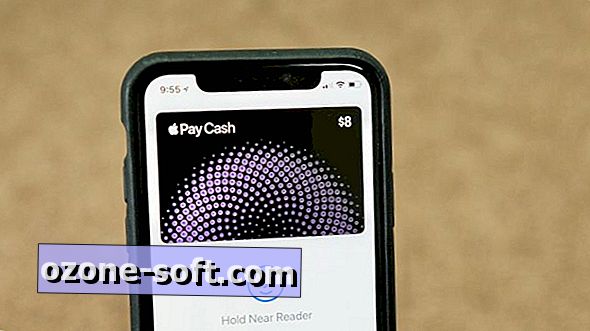







Deixe O Seu Comentário